DBeaver连接Hive
2017-08-09 00:00
78 查看
DBeaver
1.1、简介
DBeaver[1] 是一个通用的数据库管理工具和 SQL 客户端,支持 MySQL, PostgreSQL, Oracle, DB2, MSSQL, Sybase, Mimer, HSQLDB, Derby, 以及其他兼容 JDBC 的数据库。DBeaver 提供一个图形界面用来查看数据库结构、执行SQL查询和脚本,浏览和导出数据,处理BLOB/CLOB 数据,修改数据库结构等等。目前支持的关系型数据库
MySQL
Oracle
PostgreSQL
IBM DB2
Microsoft SQL Server
Microsoft Access
Sybase
Java DB (Derby)
Firebird (Interbase)
Derby (JavaDB)
SQLite
Mimer
HSQLDB
H2
IBM Informix
Teradata
SAP MAX DB
Cache
Ingres
Linter
Vertica
ODBC
Any JDBC compliant data source
目前支持的NoSQL数据库
MongoDB
Cassandra
目前支持的操作系统
Windows (2000/XP/2003/Vista/7/8/10)
Linux
Mac OS
Solaris (x86)
1.2、部署
1.2.1、下载
http://dbeaver.jkiss.org/http://dbeaver.jkiss.org/download/
安装
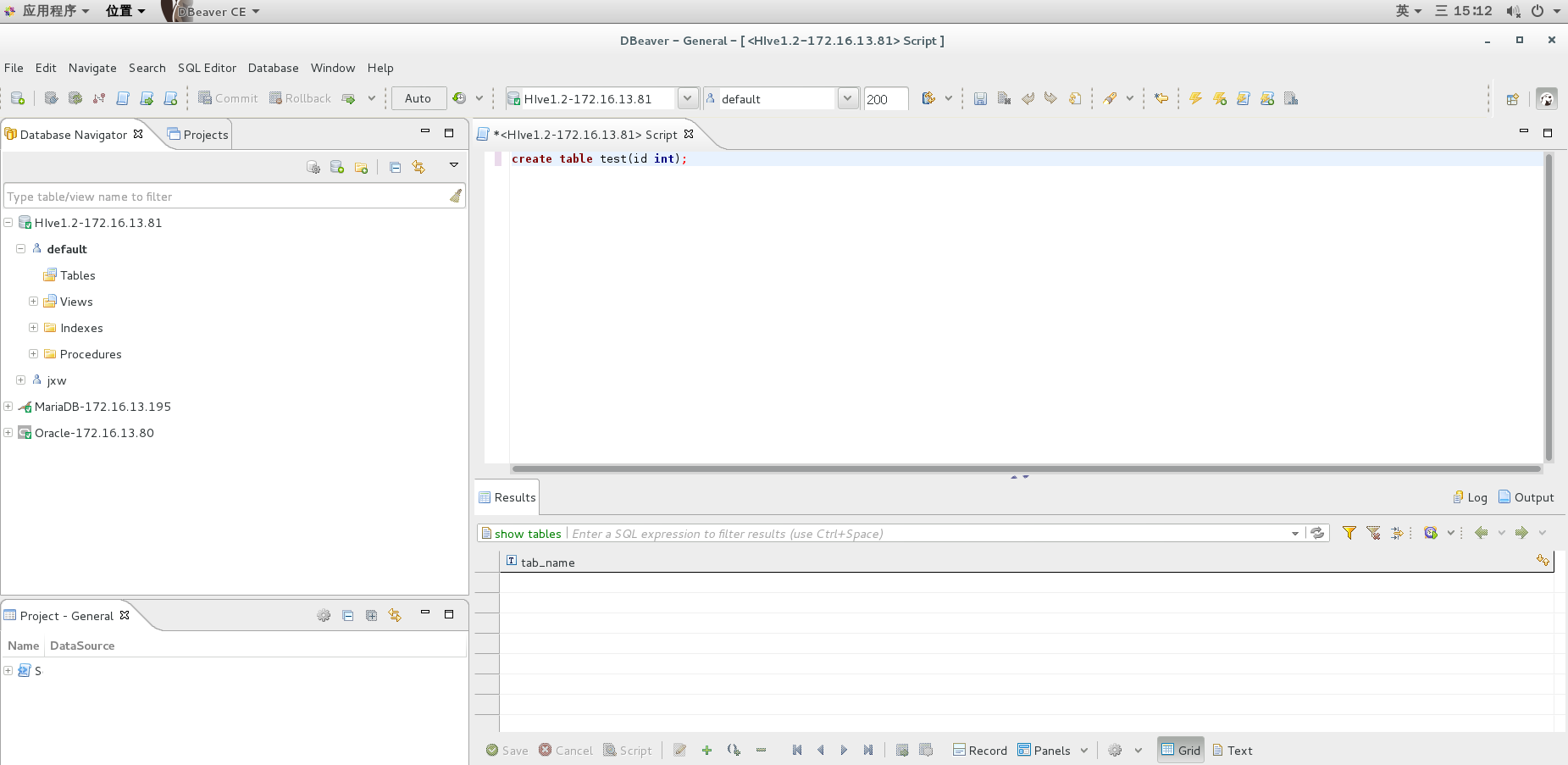
1.2.2、驱动管理
默认Hive的驱动版本是最新的RELEASE,基本是最新的驱动,目前Hive最新的为2.2以上的版本,如果使用Hive1.2则需要手动增加新的驱动。Database->Driver Manager
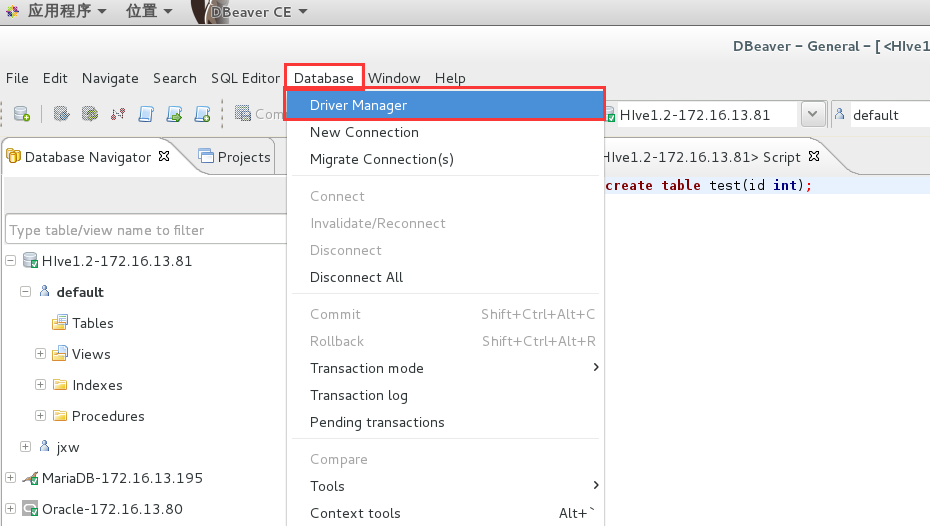
在Hadoop的目录里New一个新增的Driver
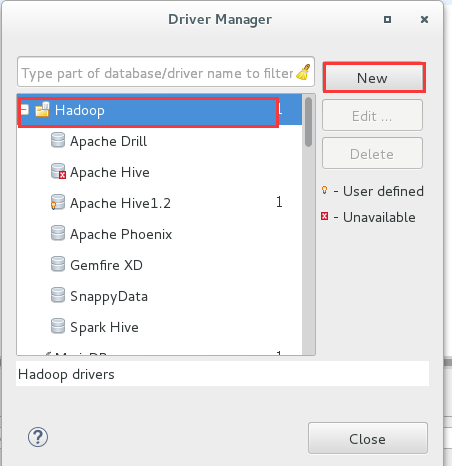
添加Driver Name(随便写个名字),点击下方按钮Add Artifact并添加相关信息之后点击OK:
Group Id:org.apache.hive
Artifact Id:hive-jdbc
Version:1.2.1 (这里选择你连接的Hive对应的版本)
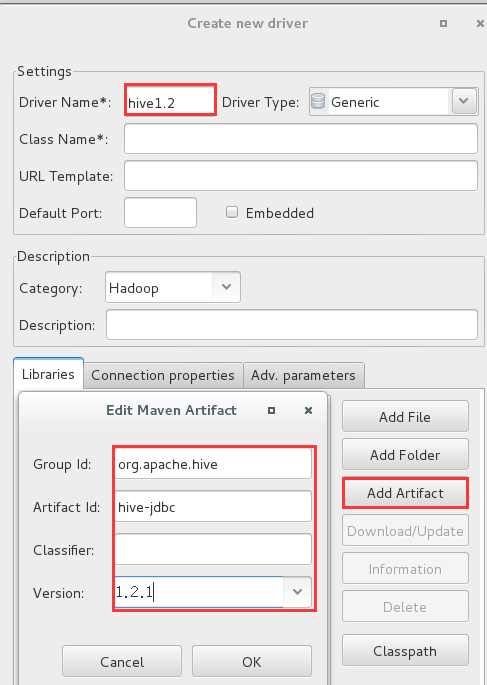
同理增加hadoop-core。
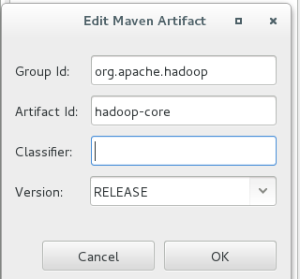
点击相应的Libraries并点击按钮Download/Update,会下载相关依赖,并且可以通过Library前点的小+号查看相关依赖。
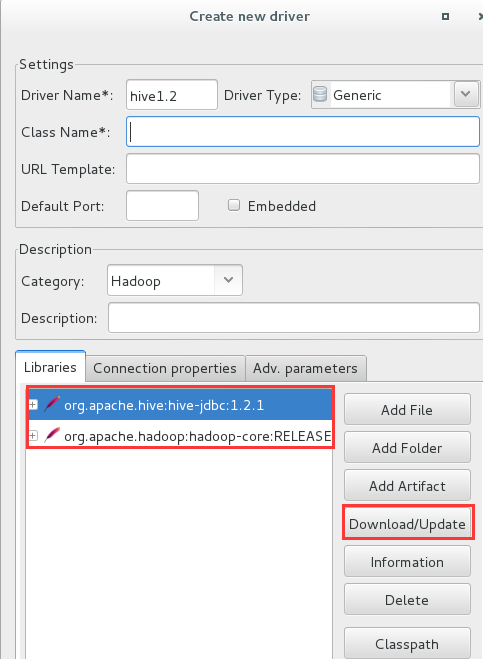
在最下方点击Find Class并选择org.apache.hive.jdbc.HiveDriver,上方的Class Name*会自动补齐
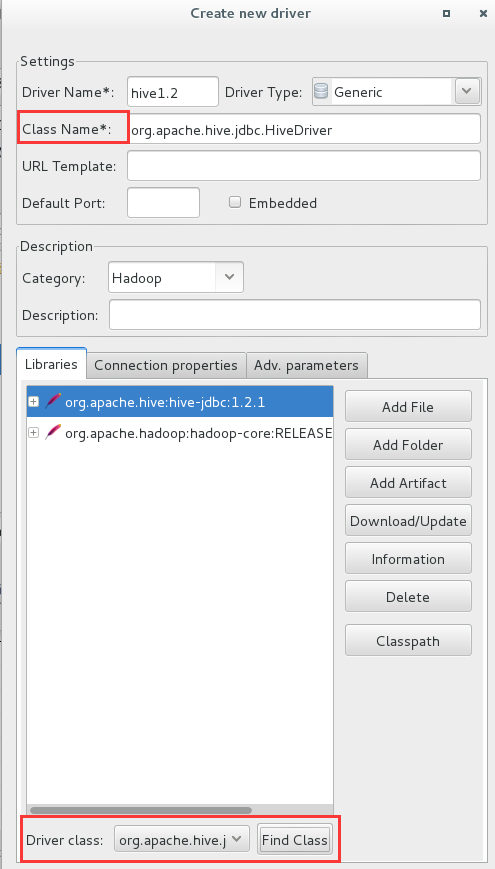
并添加URL Template和Default Port,这里看不写,在新建连接的时候可更改。然后就可以点击右下角OK进行保存了。
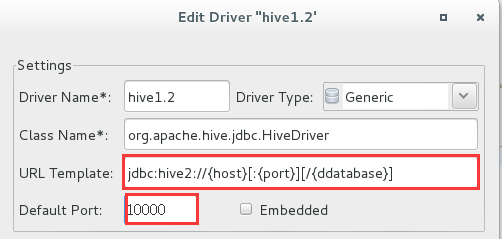
1.2.3、新建连接
点击新建连接按钮并且选择已经创建的驱动,点击Next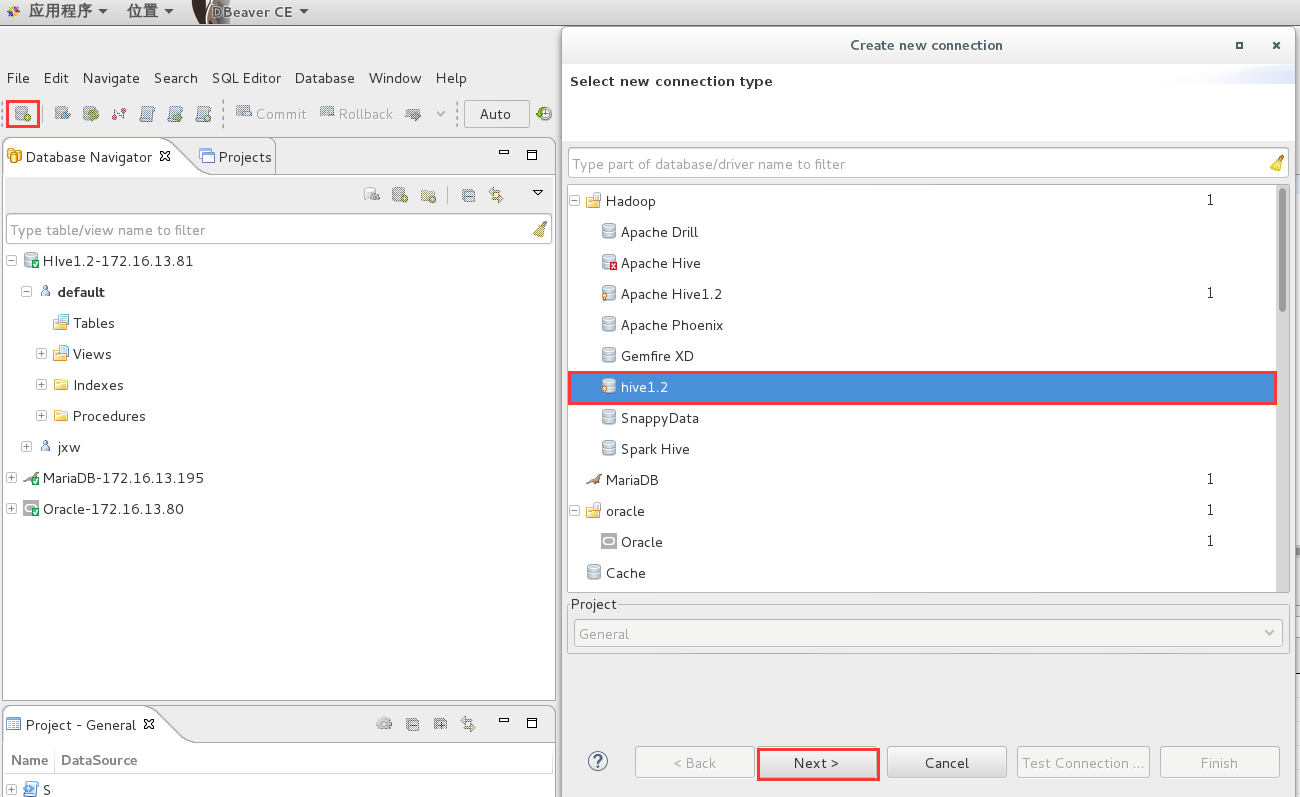
修改相关主机名或者IP、端口、用户名、密码,可以使用Test Connection进行连接测试。测试成功可使用Next进行后续保存。
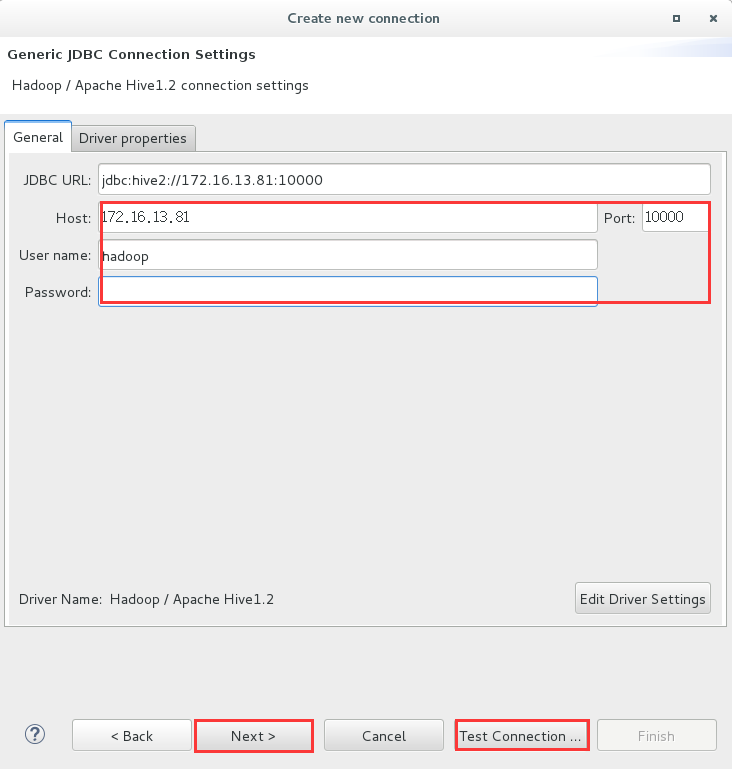
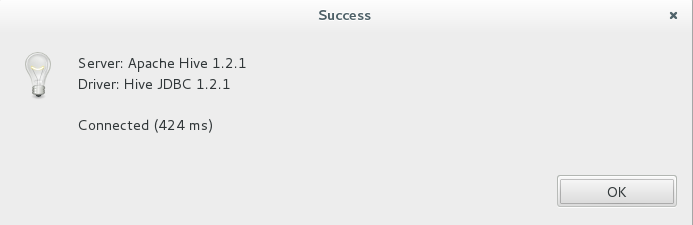
由于默认连接的schema使用的是default,某些用户在default下并没有权限,所以可以将默认登录schema修改为别的schema。在新建连接上右键可以Edit Connection.
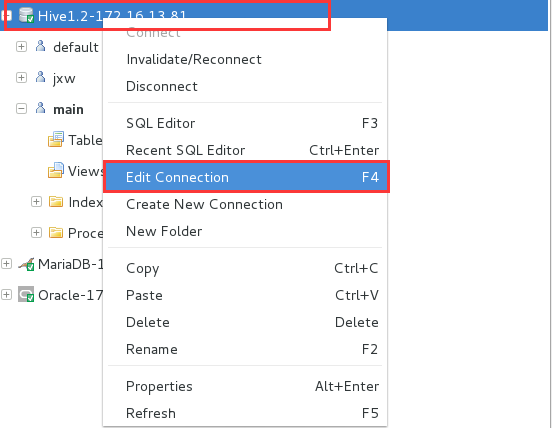
修改Default Schema
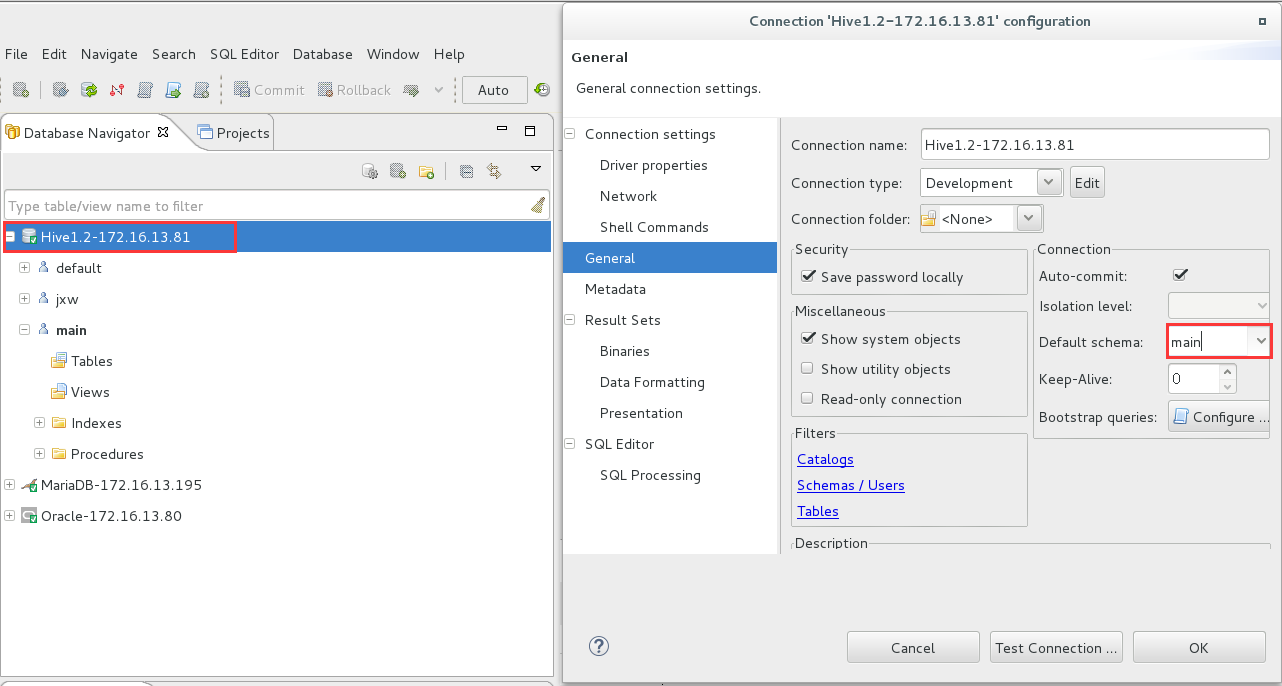
后面就可以进行相关的操作了
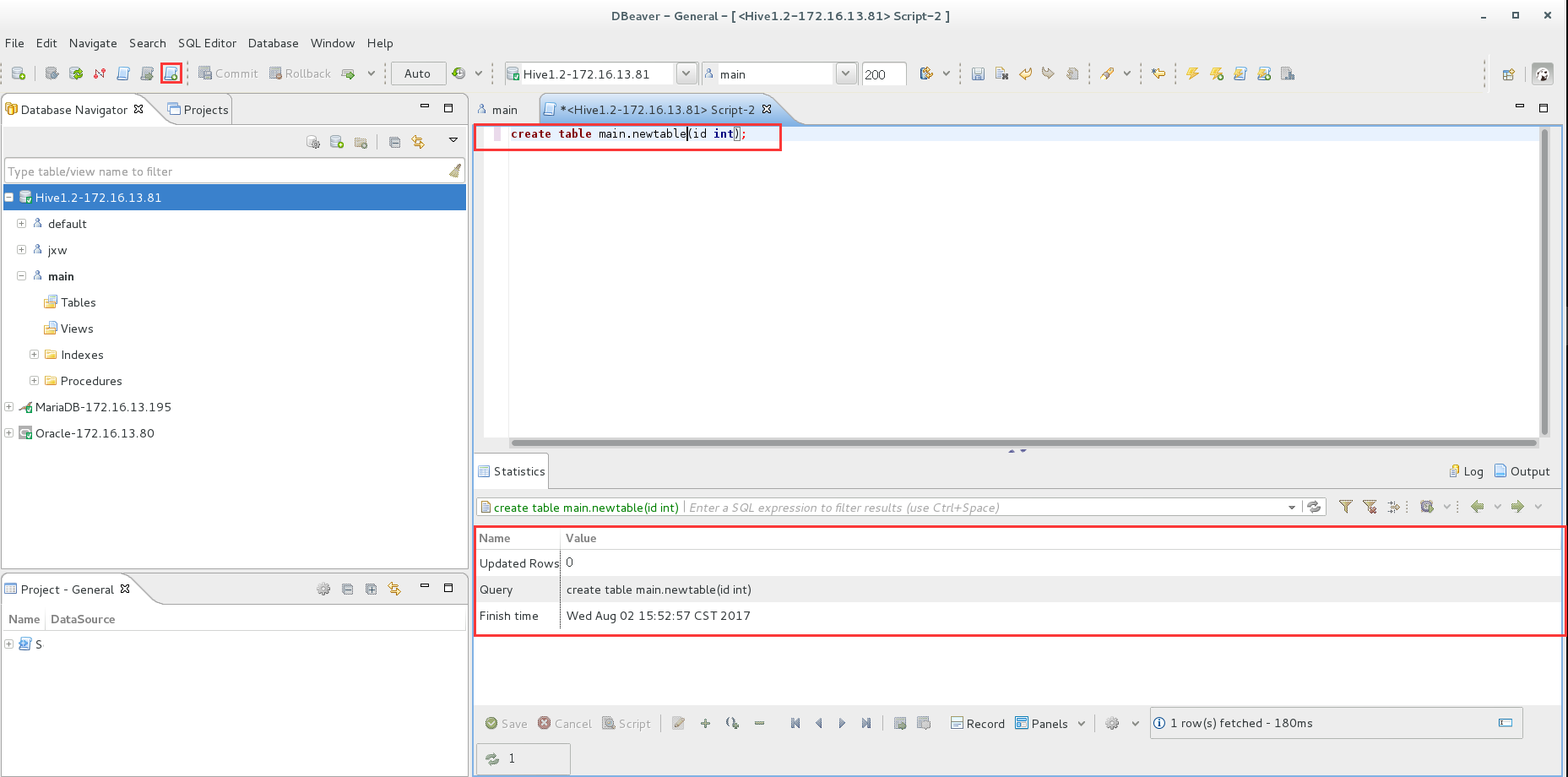
相关文章推荐
- 使用DBeaver连接hive
- 使用DBeaver连接hive
- 使用DBeaver连接hive
- hive(04)、使用dbeaver客户端连接hive数据仓库
- 几个连接HiveServer的客户端界面工具
- java jdbc 连接hive cdh4.2 hiveserver2
- 在MyEclipse10上远程连接虚拟机上的Hive,报错:Could not establish connection to 192.168.1.100:10000/log: java.net.Co
- hive在Ubuntu下的的安装和配置以及与hbase进行连接
- Centos6.5 64位 安装Hadoop2.7.0, MapReduce日志分析, Hive2.1.0, JDBC连接Hive查询 (4)
- HiveServer2中使用jdbc访问hbase时导致ZooKeeper连接持续增加的解决
- beeline连接hiveserver2源码分析
- 解决:kettle连接hadoop 2.20后,导致不能连接Hive的问题
- Spark连接Hive的metastore异常
- Hive使用JDBC连接
- 使用 JDBC 连接 Hive(ClassNotFoundException、No suitable driver found、Could not open client transport wit)
- hive计算日期差函数datediff,hive修改日期连接符
- Hive的三种连接查询方式
- 通过JDBC连接hive
- 关于Dbeaver通用数据库连接工具 连接informix数据库中文乱码解决
- java连接不上hive 的原因
